Iebūvētā tīmekļa kamera ir ērta, taču ārējām ir labāka izšķirtspēja
- Portatīvie datori ir aprīkoti ar iebūvētām tīmekļa kamerām, taču video kvalitāte ir neapmierinoša pat ar būtiskām veiktspējas izmaiņām.
- Ārējā tīmekļa kamera piedāvā labāku izšķirtspēju ar labas kvalitātes audio, fotoattēliem un video, taču tā ne vienmēr ir rentabla.
- Šeit mēs apspriedīsim visus aspektus, tostarp uzticamību, kvalitāti, pārnesamību un izmaksas, kas palīdzēs jums pieņemt lēmumu.

XINSTALĒT, NOklikšķinot uz LEJUPIELĀDES FAILA
Šī programmatūra novērsīs izplatītas datora kļūdas, pasargās jūs no failu zudumiem, ļaunprātīgas programmatūras, aparatūras kļūmēm un optimizēs datoru maksimālai veiktspējai. Novērsiet datora problēmas un noņemiet vīrusus tūlīt, veicot 3 vienkāršas darbības:
- Lejupielādējiet Restoro datora labošanas rīku kas nāk ar patentētām tehnoloģijām (pieejams patents šeit).
- Klikšķis Sākt skenēšanu lai atrastu Windows problēmas, kas varētu izraisīt datora problēmas.
- Klikšķis Remontēt visu lai novērstu problēmas, kas ietekmē datora drošību un veiktspēju.
- Restoro ir lejupielādējis 0 lasītāji šomēnes.
Ja atrodoties a video sapulce vai tiešraides ierakstīšanas sesijas ir nozīmīga jūsu darba daļa, tad jums jāzina tīmekļa kameras nozīme. Lielākajai daļai mūsdienu klēpjdatoru un daudzfunkciju datoru ir displejā iebūvētas tīmekļa kameras. Tomēr jums vienmēr ir iespēja savai ierīcei iegūt ārēju tīmekļa kameru.
Šajā rokasgrāmatā mēs salīdzināsim integrētās tīmekļa kameras ar ārējām, lai palīdzētu jums izlemt, kura ir labākā. Sāksim!
Kāda ir atšķirība starp ārējo tīmekļa kameru un iebūvēto tīmekļa kameru?
Pastāv dažas atšķirības starp ārējo tīmekļa kameru un integrēto tīmekļa kameru, dažas no kurām ir norādītas tālāk:
- An iebūvēta tīmekļa kamera ir integrēts jūsu klēpjdatora korpusā. Tas parasti atrodas uz paneļa augšējās malas ap ekrānu, kas ir pareizais augstums videozvaniem. Ārējā tīmekļa kamera ir neliela kamera, kas uzstādīta uz jūsu klēpjdatora vai galda.
- Integrētajām tīmekļa kamerām nav nepieciešama papildu iestatīšana, jo tām ir visa atbilstošā programmatūra un ražotāja instalētie draiveri. Tomēr jums tas ir jāinstalē manuāli, kas var prasīt nelielu konfigurāciju.
Vai integrēta tīmekļa kamera ir labāka par ārējo tīmekļa kameru?
1. Tīmekļa kameras attēla un video kvalitāte

Integrētā kamera iekļaujas kompaktā vietā klēpjdatora augšpusē, atstājot mazāk vietas objektīvam, kā rezultātā kameras veiktspēja ir zema un attēla kvalitāte ir graudaina. Tagad ar moderniem klēpjdatoriem ražotāji ir mēģinājuši uzlabot veiktspēju, nodrošinot līdz 5MP izšķirtspēju, taču arī rezultāti nav apmierinoši.
Izmantojot ārējo tīmekļa kameru, ir vairāk vietas vairākiem objektīviem, nodrošinot labāku attēla kvalitāti, gaismas jutību un fokusēšanas iespējas. Tie piedāvā vismaz 1080p Full HD un bieži 4K izšķirtspēju. Varat izvēlēties augstas klases dārgas ārējās tīmekļa kameras, kas nodrošina maksimālu skaidrību un skaņas kvalitāti, vai izvēlēties budžetam draudzīgas, lai paveiktu darbu.
2. Uzstādīšana un izmaksas
Klēpjdatorā vai ierīcē ir iebūvētas tīmekļa kameras; tāpēc tas neprasa papildu izmaksas un papildu iestatījumus. Tā vietā ražotājs tos dara pieejamus ar iepriekš instalēti attiecīgie draiveri un programmatūra.
No otras puses, ārējām tīmekļa kamerām jums ir jātērē papildu nauda no 10 līdz 200 USD atkarībā no jūsu prasībām. Sākotnēji tie ir jākonfigurē, taču lielākā daļa ir gatavi lietošanai, kad tie ir pievienoti.
- 7 labākie USB-C pagarinātāju kabeļi [2023. gada labākie pārdevēji]
- Tīmekļa kameras mirgošana operētājsistēmā Windows 10: 4 veidi, kā to apturēt
- Labākais GPU atbalsta kronšteins [no 5 šobrīd populārākajiem]
- Microsoft Xbox bezvadu austiņas pret SteelSeries Arctis 9X: kura ir labāka?
- Populārākā tīmekļa kameras drošības kameras programmatūra, lai datoru pārvērstu par monitoru
3. Apkope
Ārējo tīmekļa kameru ir vieglāk nomainīt vai uzlabot nekā iekšējo. Tomēr, ja kaut kas noiet greizi ar iebūvēto tīmekļa kameru, jums ir jāatver displejs, lai pārbaudītu objektīvu un vadus.
Ja kaut kas nav kārtībā ar tīmekļa kameru, varat ātri novērst ārējās tīmekļa kameras problēmas. Varat to pārbaudīt, pievienojot to citai ierīcei. Tomēr to nav iespējams izdarīt ar integrētu tīmekļa kameru.
4. Pārnesamība

Eksperta padoms:
SPONSORĒTS
Dažas datora problēmas ir grūti atrisināt, it īpaši, ja runa ir par bojātām krātuvēm vai trūkstošiem Windows failiem. Ja rodas problēmas ar kļūdu labošanu, jūsu sistēma var būt daļēji bojāta.
Mēs iesakām instalēt Restoro — rīku, kas skenēs jūsu ierīci un noteiks kļūmes cēloni.
Noklikšķiniet šeit lai lejupielādētu un sāktu remontu.
Ārējās tīmekļa kameras ievietošana dažreiz var būt grūts uzdevums, bet, no otras puses, tas var būt lieliski, ja vēlaties fotografēt vai ierakstīt no dažādiem leņķiem. Varat to saliekt vai pagriezt galvu, lai ērti pielāgotu skatu.
Tomēr, izmantojot iekšējo tīmekļa kameru, jums nav iespējas mainīt objektīva pozīciju, nemainot klēpjdatora vai datora monitora izvietojumu. Un arī tam ir ierobežojumi.
Ja atrodaties kustībā, priekšroka tiek dota integrētai kamerai, jo atšķirībā no ārējām; jums tas nav jāiestata katru reizi, kad piedalāties videozvanā. Tādējādi tas aizņem mazāk laika un padara to ērtāku.
5. Funkciju klāsts
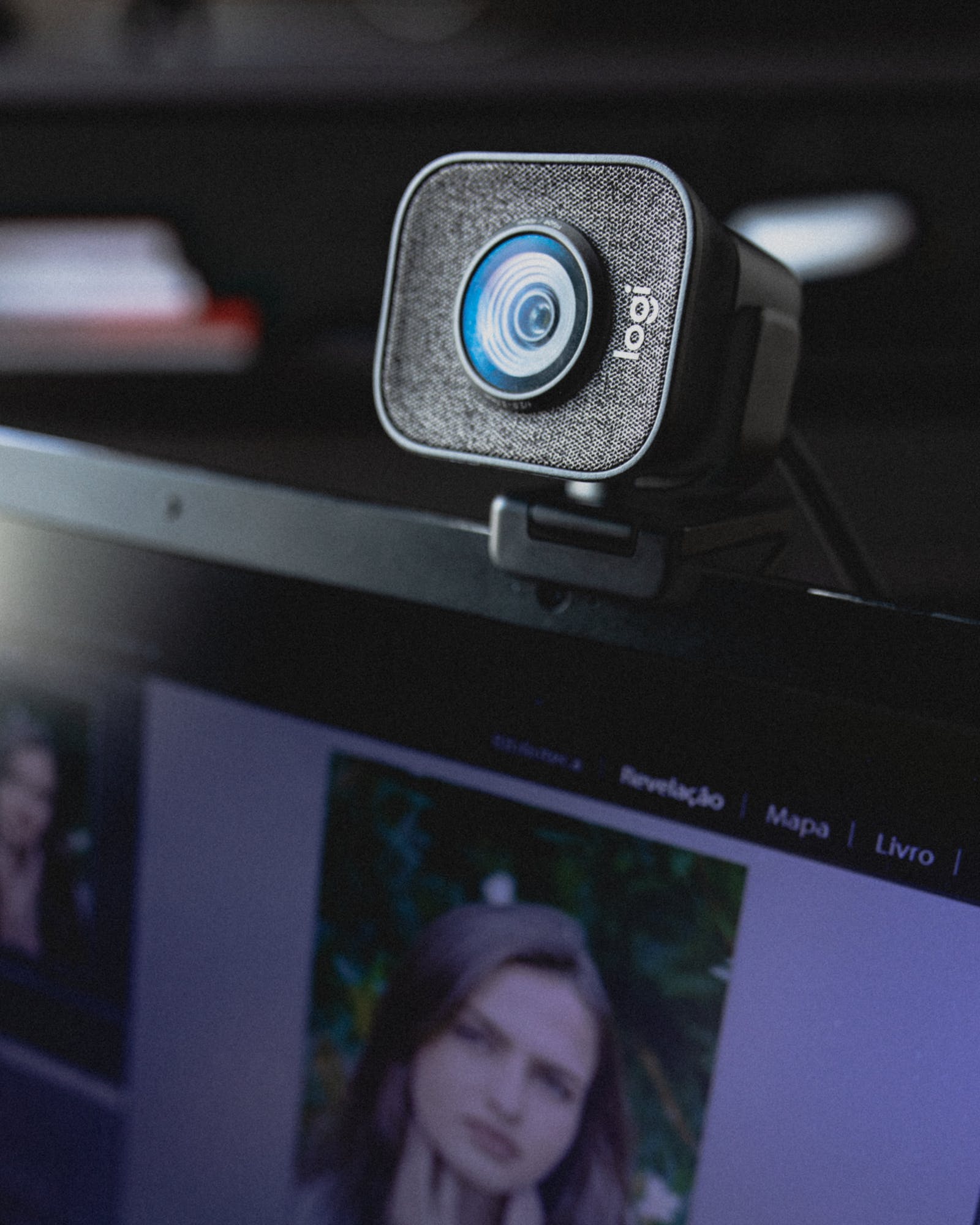
Ar platleņķa objektīviem, stereo mikrofoniem un uzlabotām automātiskās fokusēšanas iespējām ārējā tīmekļa kamera ir augstāka attēla, audio un video kvalitāte ar platleņķa un tālummaiņas iespējām nekā integrētajam tīmekļa kamera.
Ārējiem ir plašs noklusējuma funkciju klāsts, tostarp sejas izsekošana, ekspozīcija, viedais fokuss utt. Lielāko daļu ārējo tīmekļa kameru var pielāgot arī sliktam apgaismojumam, lai iegūtu labāku attēla vai video kvalitāti, pat ja apgaismojums nav ideāls.
No otras puses, augstas klases dators vai klēpjdators var nodrošināt arī labākas kvalitātes integrētu kameru. Izmantojot uzlaboto programmatūru, varat iegūt labākus rezultātus nekā ārējās tīmekļa kameras.
Ātrs salīdzinājums: integrētā tīmekļa kamera vs. Ārējā tīmekļa kamera
| Parametri | Integrēta kamera | Ārējā tīmekļa kamera |
|---|---|---|
| Objektīvs | Nav vietas, lai ievietotu vairāku daļu objektīvu, tādējādi ietekmējot attēla kvalitāti | Tam ir daudzdaļīgs objektīvs, kas nodrošina labākas kvalitātes attēlus un video |
| Izmaksas | Bez papildu maksas, jo tas tiek piegādāts kopā ar klēpjdatoru vai ierīci | Lai iegūtu augstākās klases ierīci, jums ir jāiztērē USD 50 vai vairāk. |
| Uzstādīt | Ierīcē jau ir instalēti draiveri un programmatūra, tāpēc papildu iestatīšana nav nepieciešama. | Sākotnēji ar ierīci ir jākonfigurē tīmekļa kamera |
| Apkope | Objektīvu nevar nomainīt vai jaunināt, neatverot klēpjdatoru vai ierīci, kurā tas ir instalēts | Varat viegli jaunināt uz labāku, netraucējot ierīci. |
| Pārnesamība | Jums nav jāveic iestatīšana, ja atrodaties kustībā, bet nevarat mainīt izvietojumu, kā vēlaties | Tā iestatīšana var prasīt papildu pūles, taču tā var būt lieliska dažādu leņķu un skatu tveršanai, jo to var iestatīt jebkurā vietā. |
| Iespējas | Ierobežotas funkcijas, taču ir iespējas uzlabot kvalitāti ar pieejamo programmatūru. | Tam ir plašs funkciju klāsts, lai uzņemtu attēlus un video ar augstākās kvalitātes audio. |
Kura ir labākā ārējā tīmekļa kamera?
Viena no labākajām pieejamajām ārējām tīmekļa kamerām ir WyreStorm FOCUS 210, kurai ir uzlabotas funkcijas un kas vislabāk pazīstama ar 4K ierakstīšanu. Tomēr, ja vēlaties to izpētīt, varat to pārbaudīt labākās šeit pieejamās ārējās tīmekļa kameras.
Izvēle starp integrēto tīmekļa kameru un ārējo kameru ir atkarīga no jūsu vajadzībām un produkta cenas. Viens nodrošina pārnēsājamību un elastību, bet otrs nodrošina labāku attēla un skaņas kvalitāti.
Ja jums ir nepieciešama attēla kvalitāte, varat iegādāties datoram augstas klases tīmekļa kameru, lai straumēšanas vai ierakstīšanas laikā iegūtu skaidrāku video un audio kvalitāti. Pretējā gadījumā ieguldiet augstākās klases datorā vai klēpjdatorā, lai apmierinātu savas vajadzības.
Tātad, integrētā tīmekļa kamera vs. ārējs, ja jums būtu iespēja izvēlēties, ko jūs izvēlētos? Jūtieties brīvi paziņojiet mums komentāru sadaļā zemāk.
Vai joprojām ir problēmas? Labojiet tos, izmantojot šo rīku:
SPONSORĒTS
Ja iepriekš minētie padomi neatrisina jūsu problēmu, jūsu datorā var rasties dziļākas Windows problēmas. Mēs rekomendējam lejupielādējot šo datora labošanas rīku (TrustPilot.com novērtēts kā lieliski), lai tās viegli risinātu. Pēc instalēšanas vienkārši noklikšķiniet uz Sākt skenēšanu pogu un pēc tam nospiediet Remontēt visu.

![7 labākā tīmekļa kameru novērošanas programmatūra [2020. gada ceļvedis]](/f/23afe8c8a3c5ffbf22e2fbcb0b466859.jpg?width=300&height=460)
